So installieren Sie Ioncube Loader in Debian und Ubuntu

- 3639
- 188
- Madleen Vater
Ioncube Loader ist eine PHP -Erweiterung (Modul), mit der PHP mithilfe von Dateien geschützt und codiert werden kann Ioncube -Encoder Software, die hauptsächlich in kommerziellen Softwareanwendungen verwendet wird, um ihren Quellcode zu schützen und zu verhindern, dass sie sichtbar und erkennbar ist.
Lesen Sie auch: So installieren Sie Ioncube Loader in CentOS 7
In diesem Artikel werden wir erklären, wie Sie installieren und konfigurieren können Ioncube Loader mit Php In Debian Und Ubuntu Verteilungen.
Voraussetzungen:
A Ubuntu oder Debian Server, der mit einem Webserver (Apache oder Nginx) zusammen mit a ausgeführt wird Php Eingerichtet. Wenn Sie keinen Webserver und einen PHP auf Ihrem System haben, können Sie diese mit dem APT -Paketmanager wie gezeigt installieren.
Schritt 1: Installieren Sie Apache oder NGINX -Webserver mit PHP
1. Wenn Sie bereits über einen laufenden Webserver verfügen Apache oder Nginx mit Php Auf Ihrem System installiert, können Sie zu Springen Schritt 2, Verwenden Sie ansonsten den folgenden APT -Befehl, um sie zu installieren.
-------------------- Installieren Sie Apache mit PHP -------------------- $ sudo apt installieren apache2 PHP7.0 php7.0-fpm Php7.0-Cli -------------------- Installieren Sie Nginx mit PHP -------------------- $ sudo apt install nginx PHP7.0 php7.0-fpm Php7.0-Cli
2. Sobald Sie installiert haben Apache oder Nginx mit Php In Ihrem System können Sie den Webserver starten und mit den folgenden Befehlen für automatische Starts am Systemstart aktivieren.
-------------------- Starten Sie den Apache -Webserver -------------------- $ sudo systemctl start apache2 $ sudo systemCTL aktivieren apache2 -------------------- Starten Sie den Nginx + PHP-FPM-Server -------------------- $ sudo systemctl start nginx $ sudo systemctl aktivieren nginx $ sudo systemctl starten php7.0-fpm $ sudo systemctl aktivieren php7.0-fpm
Schritt 2: Ioncube Loader herunterladen
3. Gehen Sie zur Website des InoCube und laden Sie die Installationsdateien herunter. Vorher müssen Sie jedoch überprüfen, ob Ihre Linux-Verteilung auf 64-Bit- oder 32-Bit.
$ uname -r Linux Tecmint 4.4.0-21-Generic #37-Ubuntu SMP Mo 18 Apr 18 18:33:37 UTC 2016 x86_64 x86_64 x86_64 GNU/Linux
Die obige Ausgabe zeigt deutlich, dass das System ausgeführt wird 64-Bit die Architektur.
Laden Sie nach Ihrer Linux -Distribution -Architektur Ioncube Loader -Dateien auf /tmp Verzeichnis mit dem folgenden WGet -Befehl.
-------------------- Für ein 64-Bit-System -------------------- $ cd/tmp $ wget https: // downloads.Ioncube.com/loader_downloads/ioncube_loaders_lin_x86-64.Teer.gz -------------------- Für 32-Bit-System -------------------- $ cd/tmp $ wget https: // downloads.Ioncube.com/loader_downloads/ioncube_loaders_lin_x86.Teer.gz
4. Dann entfernen Sie die heruntergeladene Datei mit dem TAR -Befehl und wechseln Sie in den unzippierten Ordner. Führen Sie dann den Befehl ls aus, um die verschiedenen Ioncube Loader -Dateien für verschiedene PHP -Versionen aufzulisten.
$ tar -Zxvf Ioncube_loaders_lin_x86* $ cd ioncube/ $ ls -l
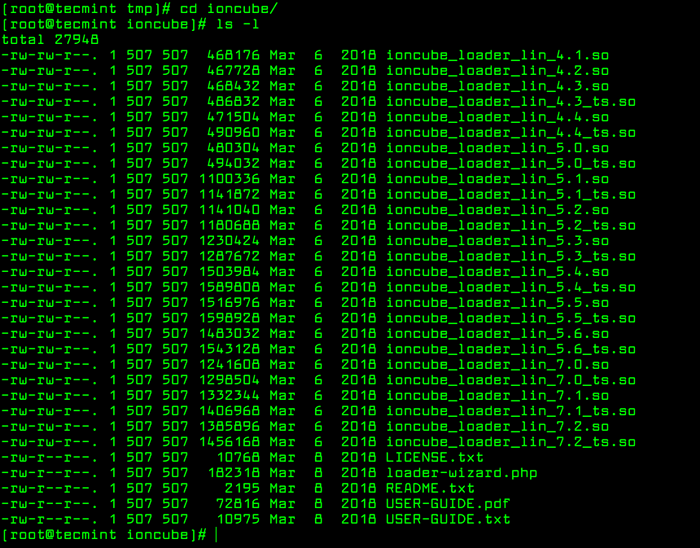 Ioncube Loader -Dateien
Ioncube Loader -Dateien Schritt 3: Ioncube Loader für PHP installieren
5. Im obigen Screenshot sehen Sie verschiedene Ioncube Loader -Dateien für verschiedene PHP -Versionen. Sie müssen den richtigen Ioncube Loader für Ihre installierte PHP -Version auf Ihrem Server auswählen. Führen Sie den Befehl aus, um die aktuell installierte PHP -Version auf Ihrem Server zu kennen.
$ php -v
 Überprüfen Sie die PHP -Version in Ubuntu
Überprüfen Sie die PHP -Version in Ubuntu Der obige Screenshot zeigt deutlich, dass das System verwendet Php 7.0.25 Die Version sollte in Ihrem Fall eine andere Version sein.
6. Suchen Sie als nächstes den Standort des Erweiterungsverzeichnisses für die PHP -Version 7.0.25, Hier wird die Ioncube Loader -Datei installiert.
$ php -i | GREP -Erweiterung_Dir extension_dir =>/usr/lib/php/20151012 => /usr/lib/PHP/20151012
7. Als nächstes müssen wir Ioncube Loader für unsere kopieren Php 7.0.25 Version zum Erweiterungsverzeichnis (/usr/lib/PHP/20151012).
$ sudo cp/tmp/ioncube/ioncube_loader_lin_7.0.so/usr/lib/PHP/20151012
Notiz: Stellen Sie sicher.
Schritt 4: Ioncube Loader für PHP konfigurieren
8. Jetzt müssen wir Ioncube Loader so konfigurieren, dass sie mit PHP arbeiten, in der Php.Ini Datei. Debian Und Ubuntu Verwenden Sie anders Php.Ini Dateien für PHP CLI Und PHP-FPM wie gezeigt.
$ sudo vi/etc/php/7.0/cli/PHP.INI #FOR PHP CLI $ sudo vi/etc/php/7.0/fpm/PHP.INI #FOR PHP-FPM & NGINX $ sudo vi/etc/php/7.0/Apache2/PHP.INI #FOR APache2
Fügen Sie dann als erste Zeile in der jeweiligen Zeile hinzu Php.Ini Dateien.
Zend_extension =/usr/lib/php/20151012/ioncube_loader_lin_7.0.So
Notiz: Stellen Sie sicher.
9. Speichern und beenden Sie dann die Datei und beenden Sie die Datei. Jetzt müssen wir das neu starten Apache oder Nginx Webserver für die Ioncube Loader in Kraft.
-------------------- Starten Sie den Apache -Webserver -------------------- $ sudo systemctl starten Sie Apache2 neu -------------------- Starten Sie den Nginx + PHP-FPM-Server -------------------- $ sudo systemctl starten nginx $ sudo systemctl restart PHP-FPM neu
Schritt 5: Test Ioncube Loader
10. Jetzt ist es an der Zeit zu überprüfen. Sie sollten in der Lage sein, eine Meldung anzuzeigen, die angibt, dass PHP mit der Ioncube Loader -Erweiterung installiert und konfiguriert ist (Status sollte aktiviert sein), wie in der folgenden Ausgabe gezeigt.
$ php -v Php 7.0.25-0ubuntu0.16.04.1 (CLI) (NTS) Copyright (C) 1997-2017 Die PHP-Gruppe Zend Engine V3.0.0, Copyright (C) 1998-2017 Zend Technologies mit dem Ioncube -PHP -Lader (aktiviert) + Eindringungsschutz vor Ioncube24.com (nicht konfiguriert) v10.2.0, Copyright (C) 2002-2018, von Ioncube Ltd. mit Zend Opcache v7.0.25-0ubuntu0.16.04.1, Copyright (C) 1999-2017, von Zend Technologies
Das ist es! Um PHP -Dateien zu sichern, müssen Ioncube Loader mit Ihrer installierten PHP -Version installiert und konfiguriert werden, wie oben gezeigt. Wir hoffen, dass alles ohne Probleme gut funktioniert hat. Andernfalls verwenden Sie das Feedback -Formular unten, um uns Ihre Fragen zu senden.
- « So installieren und verwenden Sie Yaourt in Arch Linux
- So installieren Sie den Komponisten auf CentOS 8 »

